


之前作者給大家介紹了Maya2008作長江7號外星狗建模,本教程繼續給大家帶來外星狗表情的製作,作者主要介紹眨眼動作的製作,網友可舉一反三來完成其他表情,希望本教程能給您帶來幫助! 周星馳的《長江七號》電腦特技製作三維外星狗,我們從媒體上了解到,這個三維外星狗是用著名的三維動畫軟件Autodesk Maya打造的。這次我給大家帶來外星狗表情的製作教程,在此本人隻作了眨眼動作,其它表情亦可用此方法舉一反三來完成,希望大家能夠喜歡。使用之前教程製作的模型來開始下麵的教程。
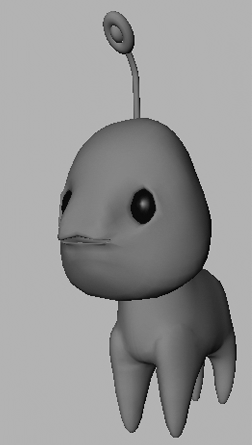
效果圖
1、首先我們打開外星狗的模型,如圖1所示。
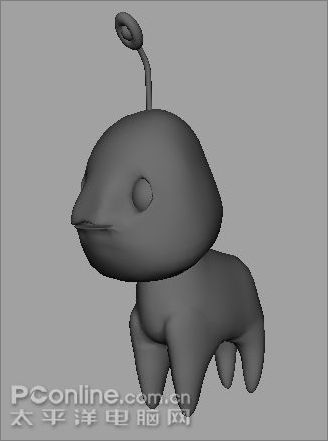
圖1
2、用選擇工具選擇外星狗的頭部,執行菜單:Edit——Duplicate複製一個頭部。如圖2所示。
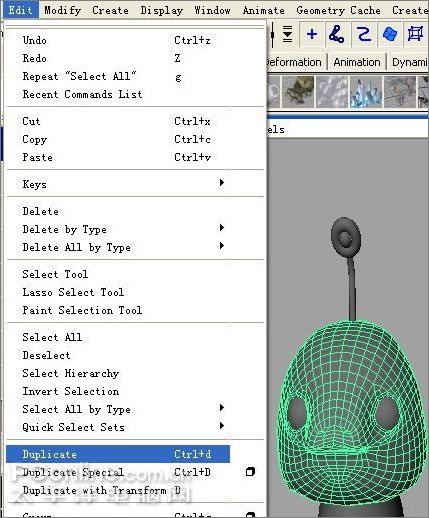
圖2
[page]
3、使用筆刷選擇工具選擇複製頭部的cv點,如圖3所示。注意:調節雙畫筆並設置畫筆大小,如下圖紅框處所示。

圖3
4、選擇完畢後,執行菜單:Create Deformers——Cluster命令,創建一個cluster變形器,如圖4所示。
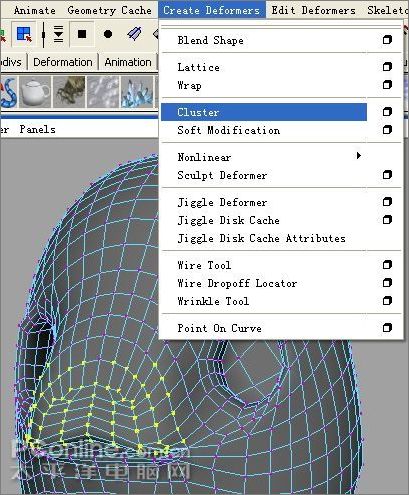
圖4
5、用移動工具及旋轉工具調整Cluster的位置及角度,如圖5所示。
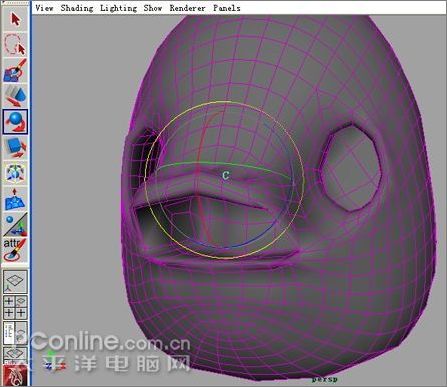
圖5
6、執行Edit Deformers——Paint Cluster Weights Tool,打開繪製Cluster權重工具,如圖6所示。
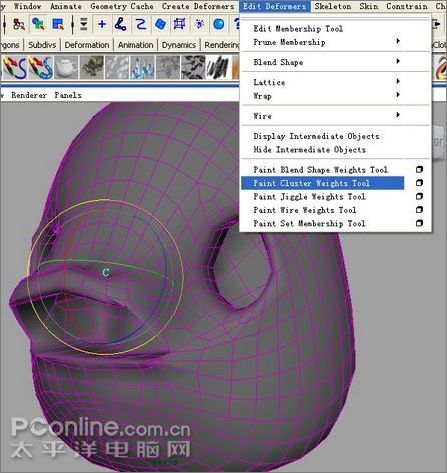
圖6
[page]
7、分別調整筆刷大小及力度,並設置為雙筆刷從Y對稱繪製,如下圖所示。注意紅框處所示。
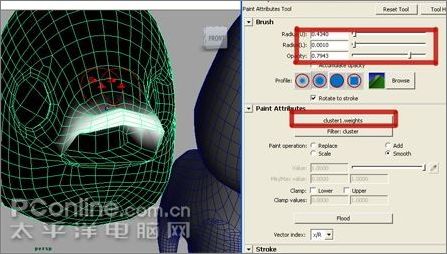
圖7
8、再複製一個頭部模型,如圖8所示。
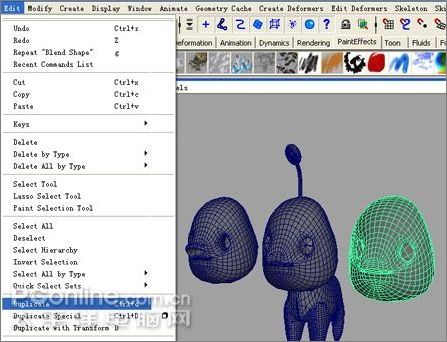
圖8
9、再次使用筆刷選擇工具,選擇如下圖所示。

圖9
10、執行Create Deformes——Cluster,如圖10所示。
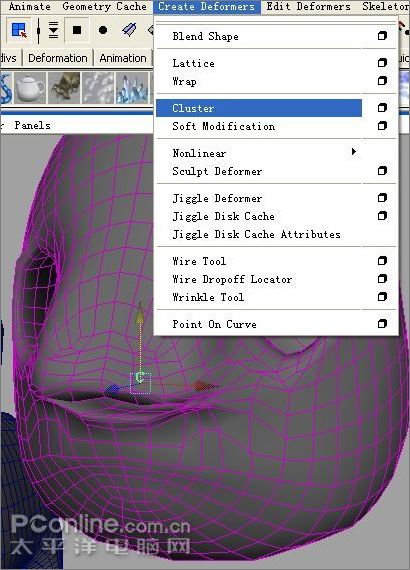
圖10
[page]
11、再次Edit Deformes——Paint Cluster Weights Tool,編輯權重,如圖11所示。
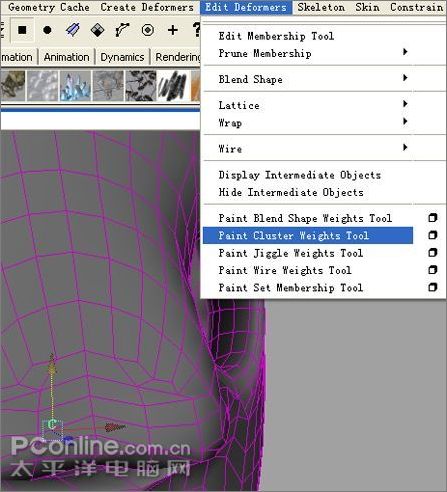
圖11
12、分別調整它的角度及位置。如圖12所示。
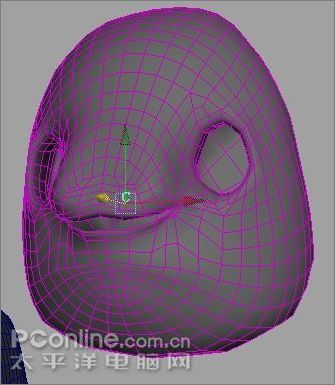
圖12
13、再次複製一個頭部,操作同步驟2\3\4一樣。如圖13所示。

圖13
14、選擇好眼部的點後創建一個Cluster,如圖14所示。
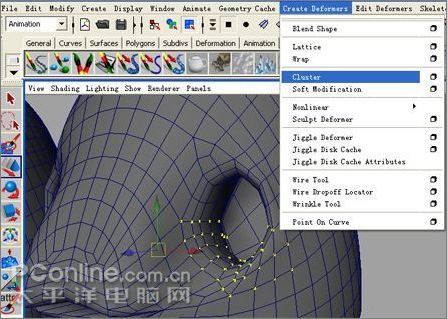
圖14
[page]
15、分別調整Cluster的位置及角度,可使用通道欄直接修改或使用旋轉工具及移動工具,如圖15所示。
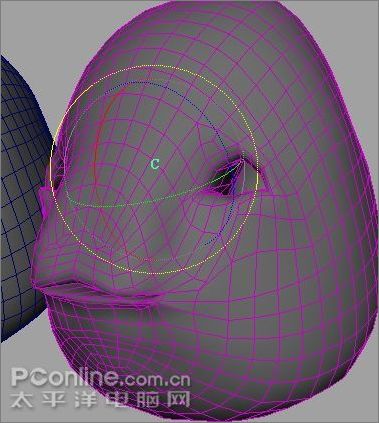
圖15
16、按下圖所示的序號選擇問部模型,如圖16所示。
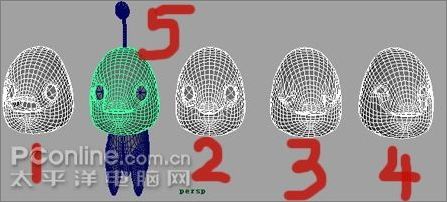
圖16
17、打開融合變形窗口(Window——Animation Editors——Blend Shape),如下圖所示。
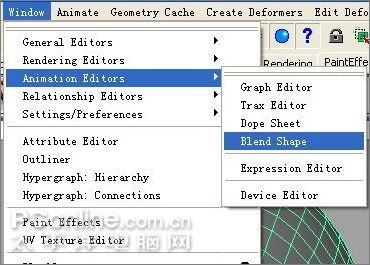
圖17
18、在打開的Blend Shape中我們可以執行Edit——Create BlendShape命令,建立變形控製。如圖18所示。 我們拉動這些滑塊便可觀察到模型的表情變化了,接下去隻要設置關鍵幀便OK了哦!

圖18
[page]
19、選擇所有複製出來的模型,執行Display——Hide——Hide Selection(Ctrl+h)命令,隱藏它們,如圖19所示。

圖19
20、分別在時間軸的1\6\12\18等幀處調整參數,觀察模型表情模型變化,並按s設置關鍵幀,我們便完成了一個眨眼動畫的製作了哦!
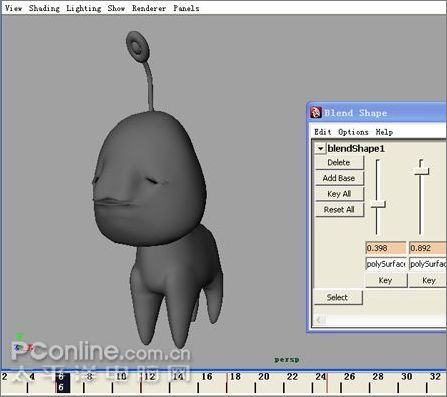
圖20
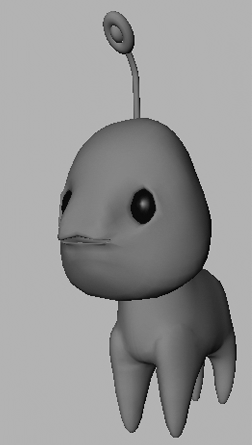
動畫效果


After Effects教程-《長江七號》外星狗發射信號效果